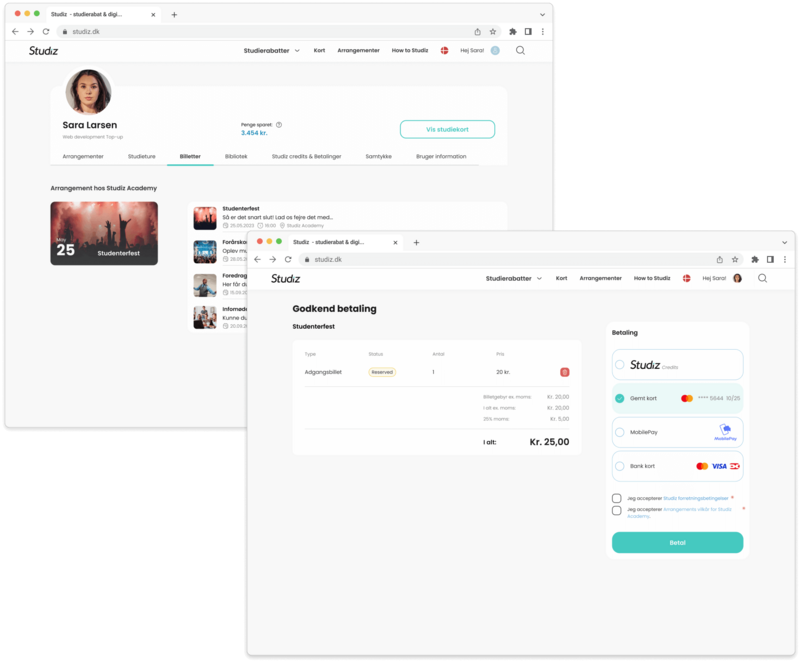I denne trin-for-trin guide vil du kunne finde alt nødvendigt information omkring oprettelse og administration af arrangementer gennem Studiz.
1. Arrangementer-siden
På denne side vil du kunne alt information om forskellige arrangementer ved at skifte mellem fanerne:
1. Kommende arrangementer
2. Afsluttede arrangementer
3. Festudvalg
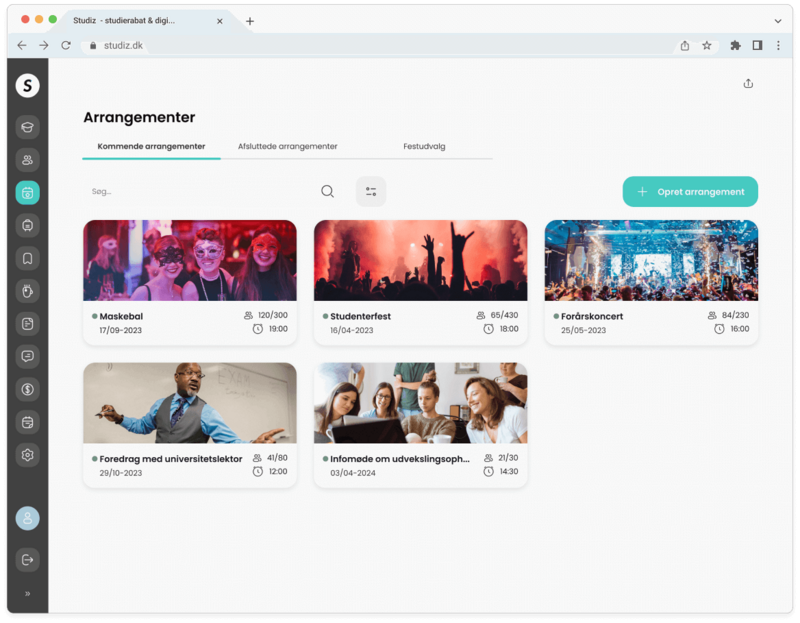
2. Oprettelse af et nyt arrangement
Tryk på knappen “Opret arrangement” for at åbne sidepanelet og udfyld derefter felterne:
1. I den første fane kan du:
• Skrive arrangementets navn
• Tilføje et billede
• Angive start- og sluttidspunkter
• Skrive en beskrivelse af arrangementet
• Angive hvilke ansatte, der er ansvarlige for arrangementet, og som derfor skal have adgang til at se og redigere
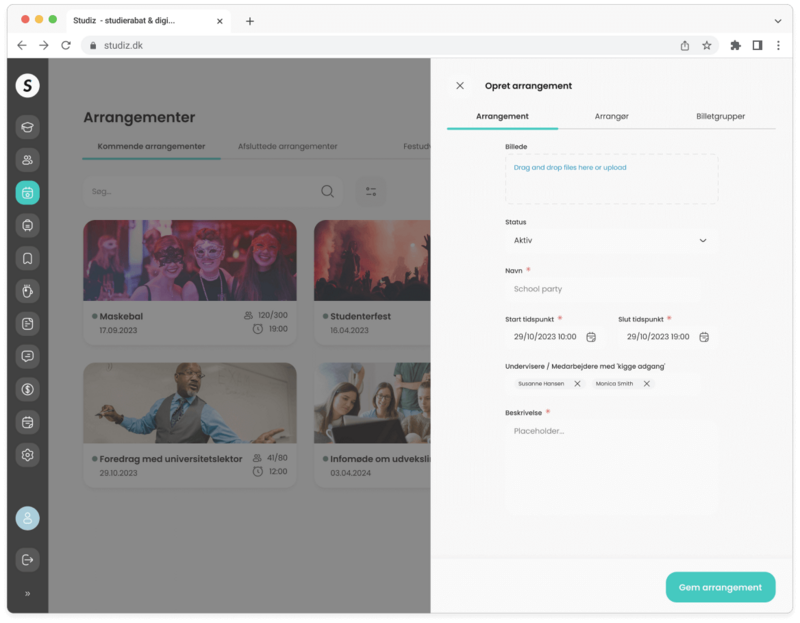
2. Under den anden fane bør du angive:
• Arrangørens navn
• Arrangørens kontaktoplysninger
• Bankoplysninger

3. I den tredje fane kan du tilføje billetgrupper, kuponer, klippekort mm. ved at angive:
• Billettens navn
• Pris
• Antal billetter der kan købes pr. person
• Hvis nødvendigt, kan du trykke "Yderligere muligheder" for at tilpasse din billetgruppe efter forskellige behov (Se næste trin for flere informationer om dette)
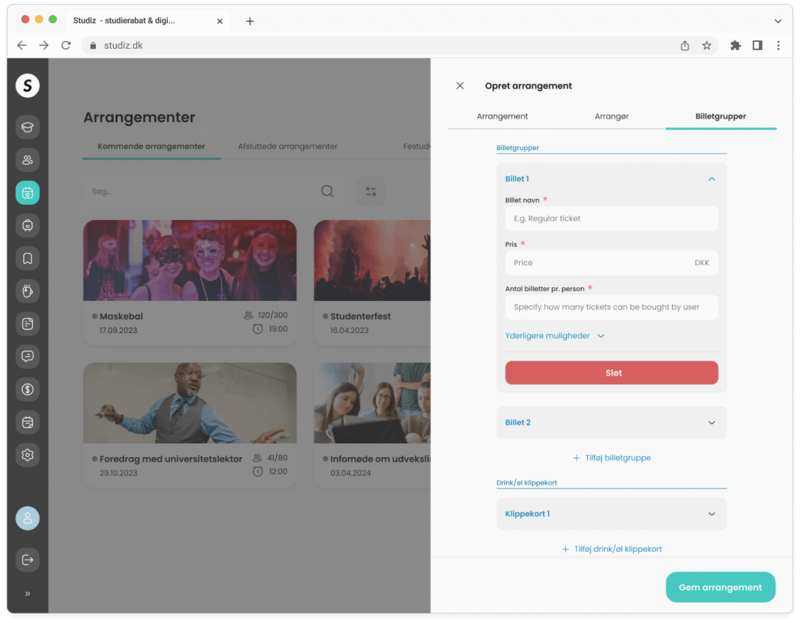
3. "Yderligere muligheder" for billetgrupperne
Du kan tilføje lige så mange billetgrupper, som du vil. Som udgangspunkt er en billetgruppe kun tilgængelig for den pågældende uddannelsesinstitutions verificerede studerende. Du kan dog tilpasse denne tilgængelighed og meget mere under "Yderligere muligheder":
• Specificér bankoplysninger: Angiv kontoen som betalingen skal indsættes på
• Tilføj invitationer: Tillad at gæster kan invitere venner/familie
• Billetgruppe for tidligere studerende: Tillad billetkøb for studerende, der tidligere har været indskrevet på uddannelsesinstitutionen
• Billetgruppe for ikke-studerende: Tillad billetkøb for ikke-studerende (f.eks. forældre)
• Specificér billetsalg stop: Angiv hvornår billetsalget udløber (Hvis den ikke udfyldes, kan studerende købe billetter helt indtil arrangementet slutter)
• Specificér bestemte studerende for billetgruppen: Kun udvalgte klasser/hold vil have adgang til billetterne
• Antal tilgængelige billetter: Det maksimale antal billetter der kan sælges
• Tillad forhåndsscanning: Hvis der er behov for at scanne billetter mere end 30 minutter før arrangementet starter
• VIP-billetgruppe: Mulighed for at angive en VIP-status på billetterne
• Billetgruppe for ansatte: Kun ansatte vil have adgang til billetterne
• Ekstra input: Tilføj dine egne betingelser for billetkøb
• Tillad flere/gentagne køb: Specificér hvor mange gange en person kan købe en billet
• Minimumsalder: Indfør aldersgrænse for billetkøb
4. Se en detaljeret oversigt af et specifikt arrangement
Når du klikker på et arrangement, vil du blive navigeret hen til dets dedikerede side.
Under informationsfanen kan du:
• Læse og redigere arrangementets informationer
• Ændre arrangementets status - Når det er aktivt, kan alle berettigede studerende se arrangementet
• Tilknytte barer der vil være åbne under arrangementet
• Eksportere som PDF/Excel
• Duplikere eller slette arrangementet
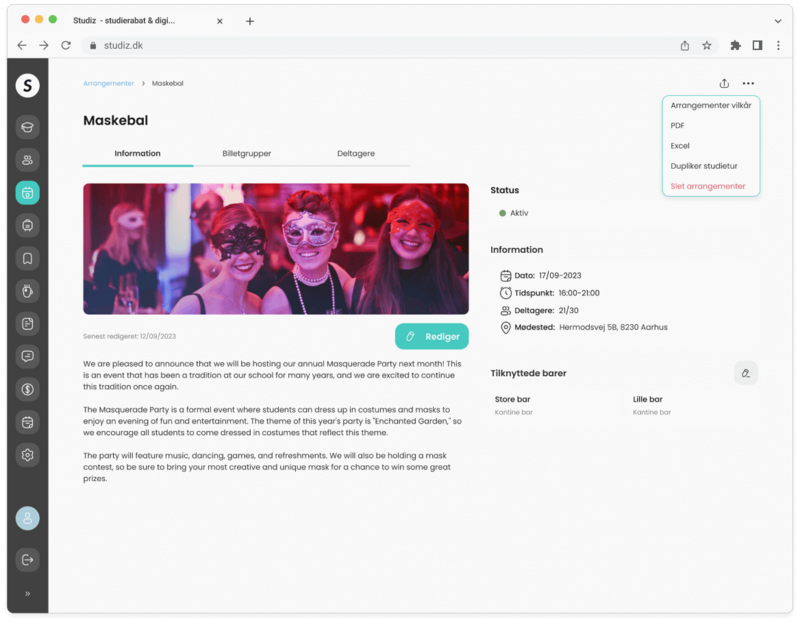
Under fanen "Billetgrupper" kan du:
• Se alle billetgrupper og informationer om disse samet hurtigt redigere eller tilføje nye
• Se statistik for billetsalg og billetscanning
• Vælge de specifikke billetkontrollører. Som standard vil alle undervisere og/eller studerende fra det tilknyttede festudvalg ville kunne scanne. Det er også muligt at tilføje eksterne kontrollører
• Udstede en “gratis” billet
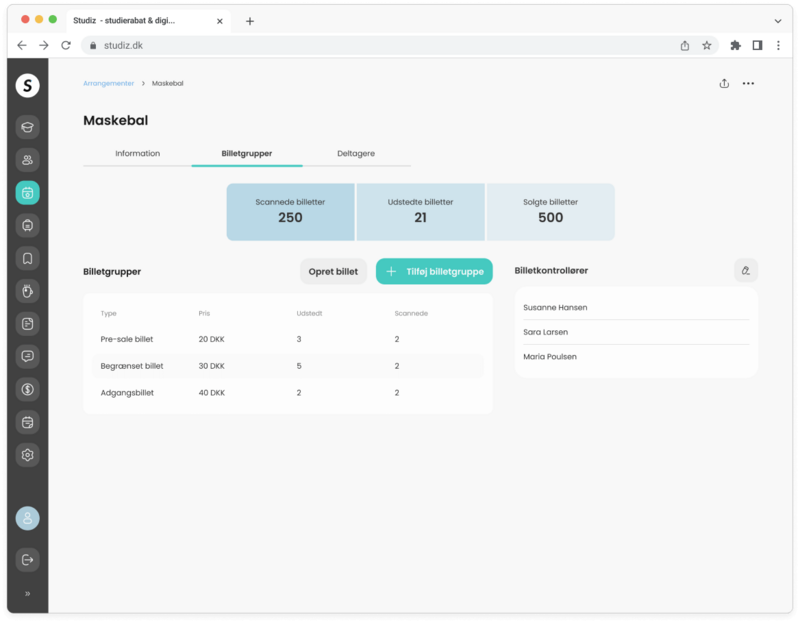
Under fanen "Deltagere" kan du:
• Se en oversigt over alle studerende, der har købt billet til arrangementet
• Sende invitationer eller skrive beskeder til alle deltagere
• Se individuelle billetter og QR-koder
• Annullere billetreservationer
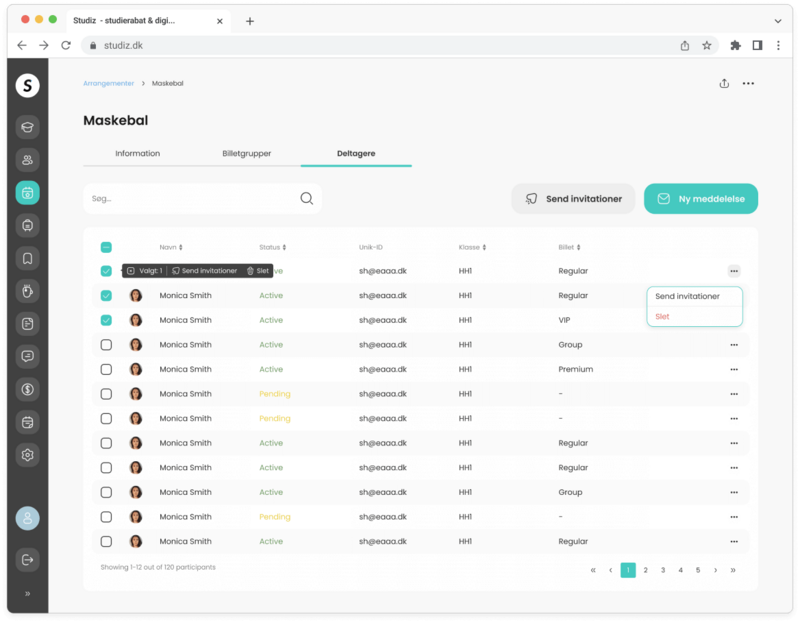
5. Festudvalg
Du kan oprette lige så mange festudvalg, som du vil. Formålet er at tillade studerende selv at administrere arrangementer og scanne billetter.
Når du opretter et festudvalg, bør du:
• Angive et navn for festudvalget
• Tilføje medlemmer fra listen over studerende
• Specificere rettighederne som medlemmerne vil have
• Specificere arrangementerne som festuvalget vil kunne administrere
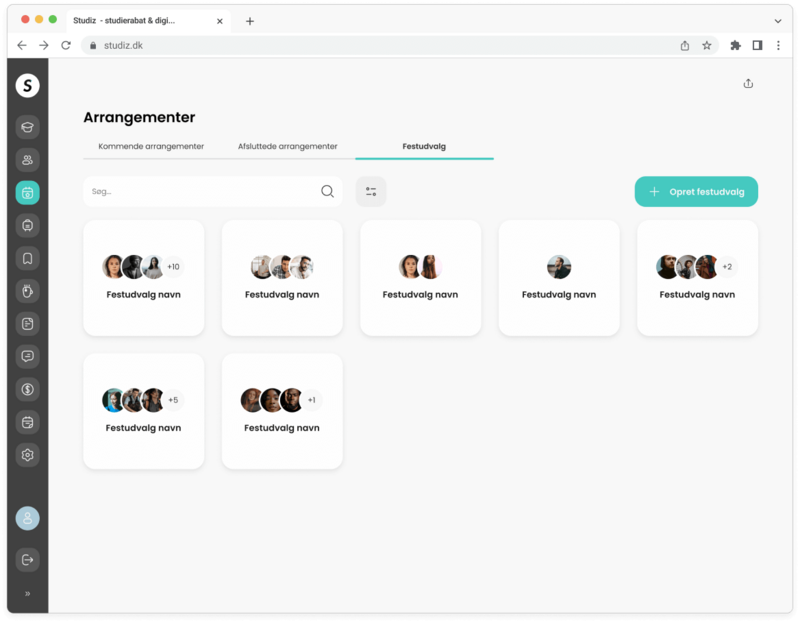
Under fanen "Festudvalg", vil du kunne:
• Se alle oprettede festudvalg og redigere/slette dem
• Se detaljerede oplysninger om alle festudvalg, dets medlemmer og tilknyttede arrangementer
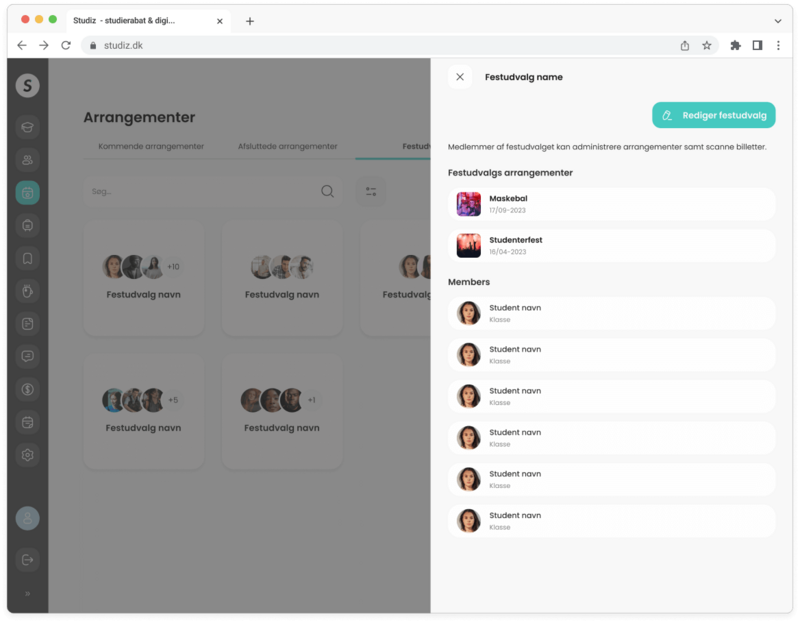
6. Hvad kan den studerende se?
Når et arrangement er aktivt, vil den studerende, som har en verificeret Studiz-profil og/eller har modtaget en invitation til arrangementet, kunne se arrangementet via deres studieprofil på arrangement-siden på studiz.dk. Dertil vil et link til arrangementet kunne findes i invitationen modtaget på mail.
• Den studerende kan se og læse alt information angivet om arrangementet
• Den studerende kan købe billet til arrangementet ved at tilføje til kurven og vælge en betalingsmetode
• Den studerende kan også sende et betalingslink til andre, hvis f.eks. et familiemedlem skal betale for billetten